Revisão de reservas de compromissos MotoPress: aceite reservas online no WordPress
Publicados: 2022-08-08Precisa aceitar agendamentos em seu site WordPress?
Em nossa revisão do plugin MotoPress Appointment Booking, vamos dar uma olhada em uma opção freemium que suporta serviços, funcionários e locais ilimitados.
Você obtém uma boa flexibilidade na configuração de seus serviços e sua disponibilidade e também pode aceitar pagamentos online via PayPal ou Stripe.
No geral, você pode usá-lo para configurar a reserva de serviços, aluguel de equipamentos por hora e muito mais.
Continue lendo nossa revisão prática do plug-in de agendamento de consultas MotoPress para obter uma visão detalhada do que ele oferece e como funciona.
Revisão de agendamento de consultas MotoPress: o que o plug-in faz?
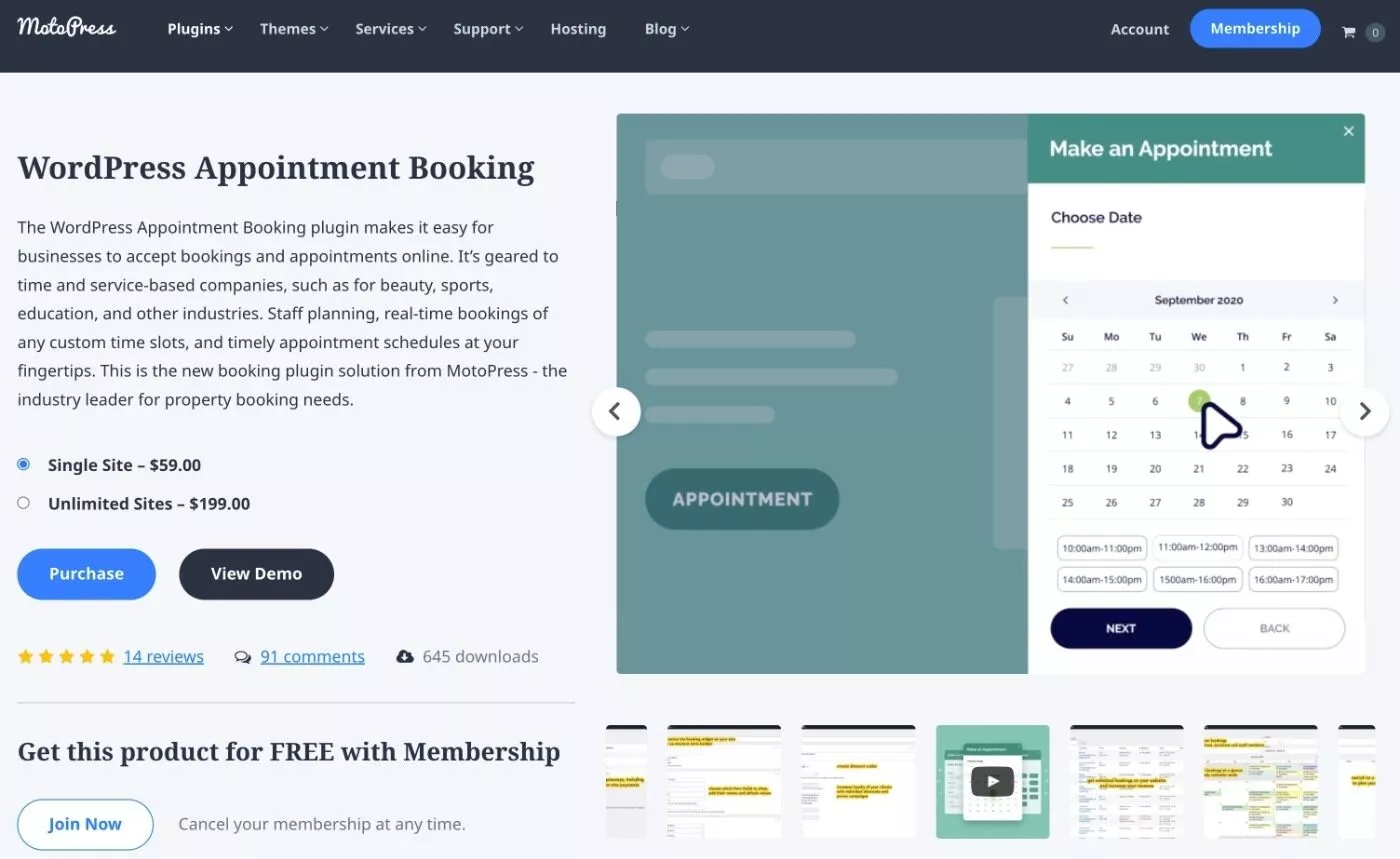
Como o nome sugere, o foco principal do plugin WordPress de agendamento MotoPress é ajudá-lo a aceitar compromissos e reservas online.
Ele pode funcionar bem para qualquer tipo de negócio baseado em tempo ou serviço. Aqui estão alguns exemplos comuns ( embora esta não seja uma lista completa ):
- Salões de beleza
- Spas e outros salões de beleza
- Profissionais de saúde (médicos, dentistas, terapeutas, etc.)
- Instalações desportivas ( por exemplo, um campo de ténis alugado )
- Aluguel de equipamentos por hora ( por exemplo, alugar um caiaque para o seu negócio no lago )
- Instalações educacionais
- Treinadores ou tutores particulares
Se você tem um hotel ou propriedade de aluguel com reservas de dia inteiro/noite, o desenvolvedor também oferece um plugin MotoPress Hotel Booking separado .
Por natureza, uma boa ferramenta de agendamento requer muita flexibilidade quando se trata de recursos e opções de configuração, então vamos discutir os detalhes básicos em MotoPress Agendamentos.
Pagamentos online ou pessoalmente
Para cobrar seus pagamentos, o plug-in permite que você aceite pagamentos online via PayPal, Stripe (e opções associadas, como Bancontact, Débito Direto SEPA e muitos outros) ou transferência bancária direta.
Você também pode adicionar uma opção “Pagar na chegada” que permite que você aceite o pagamento através de qualquer sistema de pagamento pessoal (por exemplo, dinheiro ou seu sistema POS normal).
O plug-in também inclui um recurso integrado para permitir que você crie cupons, incluindo a limitação de cupons a determinados serviços e a definição de datas/cotas de validade.
Se você deseja mais flexibilidade, há também um plug-in complementar que permite usar o WooCommerce para pagamentos, o que desbloqueia todas as muitas opções de pagamento no WooCommerce.
Gerenciamento de serviço e intervalo de tempo
Para configurar o que seus clientes podem reservar, o plug-in permite adicionar serviços ilimitados de qualquer tipo.
Você pode definir uma duração personalizada para cada serviço e também adicionar períodos de buffer antes ou depois dos compromissos para contabilizar qualquer tempo de preparação necessário.
Para serviços que permitem várias pessoas, você também pode especificar uma capacidade de serviço para definir quantas pessoas o cliente pode trazer consigo. Se fizer isso, você também tem a opção de multiplicar o preço do serviço pelo número de pessoas do grupo.
Gestão e agendamento de funcionários
O plug-in também permite adicionar funcionários ilimitados, cada um dos quais você pode associar a um ou mais serviços.
Você também pode configurar agendas personalizadas para cada funcionário, incluindo horas de trabalho, intervalos, folgas especiais, férias e muito mais.
Gerenciamento de vários locais
Se você tiver vários locais, poderá adicioná-los para que os clientes possam escolher seu local preferido ao reservar um serviço.
Ao criar agendas de funcionários, você também poderá vincular suas horas de trabalho a um local específico. Se um funcionário divide o tempo entre vários locais, isso também é fácil de configurar.
Assistente de reserva amigável para clientes
Para unir tudo, MotoPress Appointment Booking oferece um assistente de reserva de front-end fácil de usar que permite que os clientes reservem seu serviço, juntamente com seu local preferido e membro da equipe (se aplicável).
O formulário de reserva se adaptará automaticamente ao design do seu tema e você também poderá vincular formulários a serviços/funcionários/locais específicos.
Você também pode personalizar todos os títulos de campo no widget de reserva, para que possa ajustar o texto que vê nas capturas de tela abaixo.
Aqui está o primeiro passo:
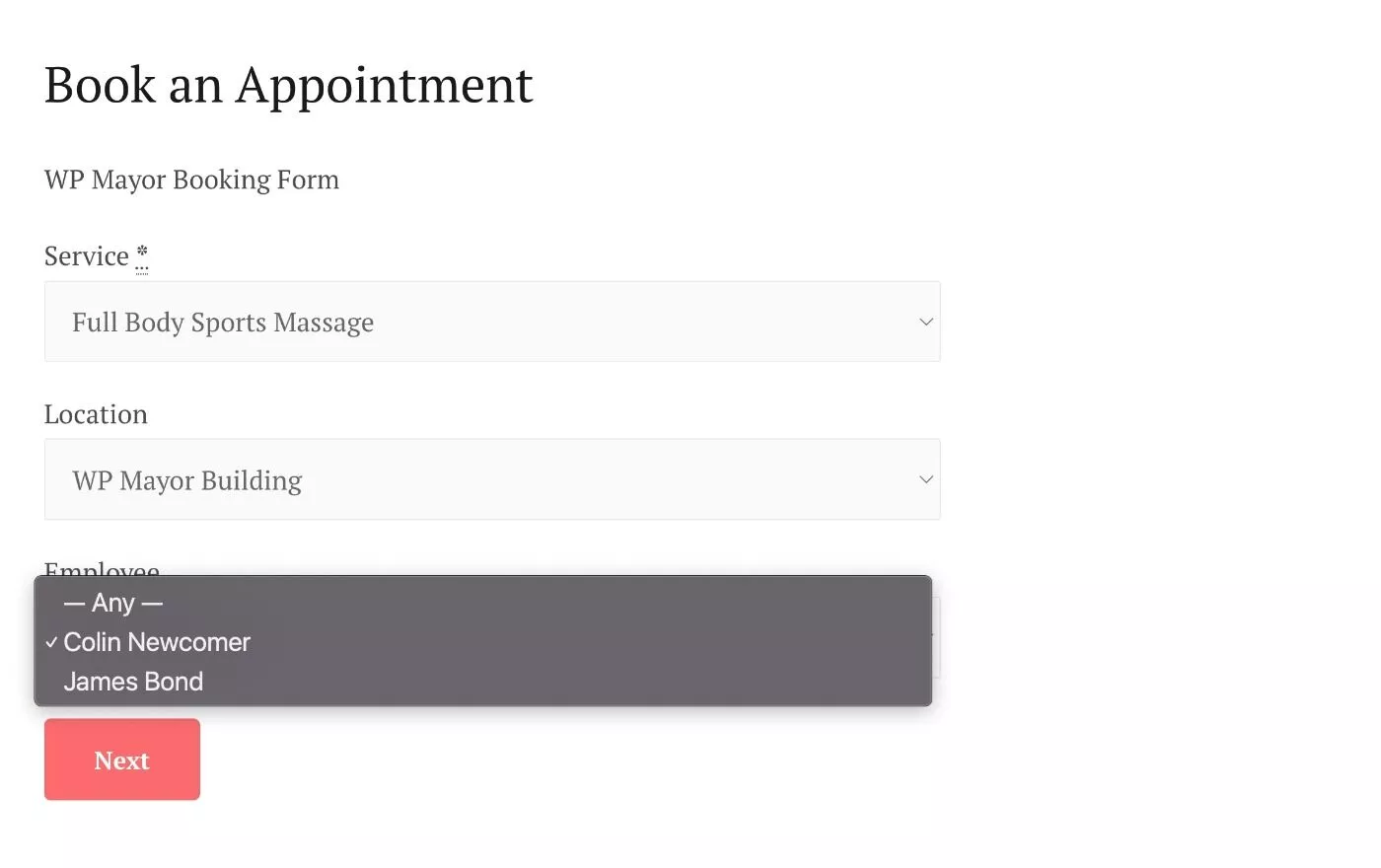
Na próxima etapa, eles podem escolher a data e a hora:
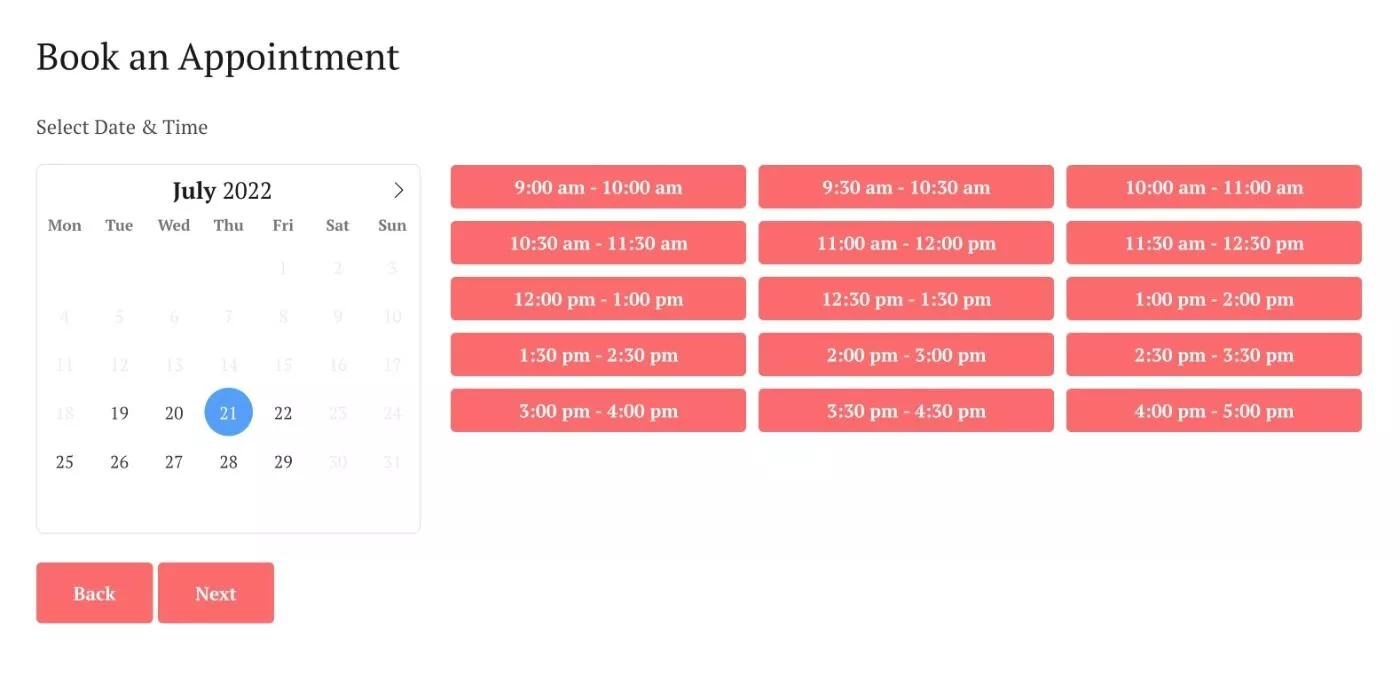
Eles verão um resumo, juntamente com uma opção para escolher o número de pessoas presentes (se aplicável):
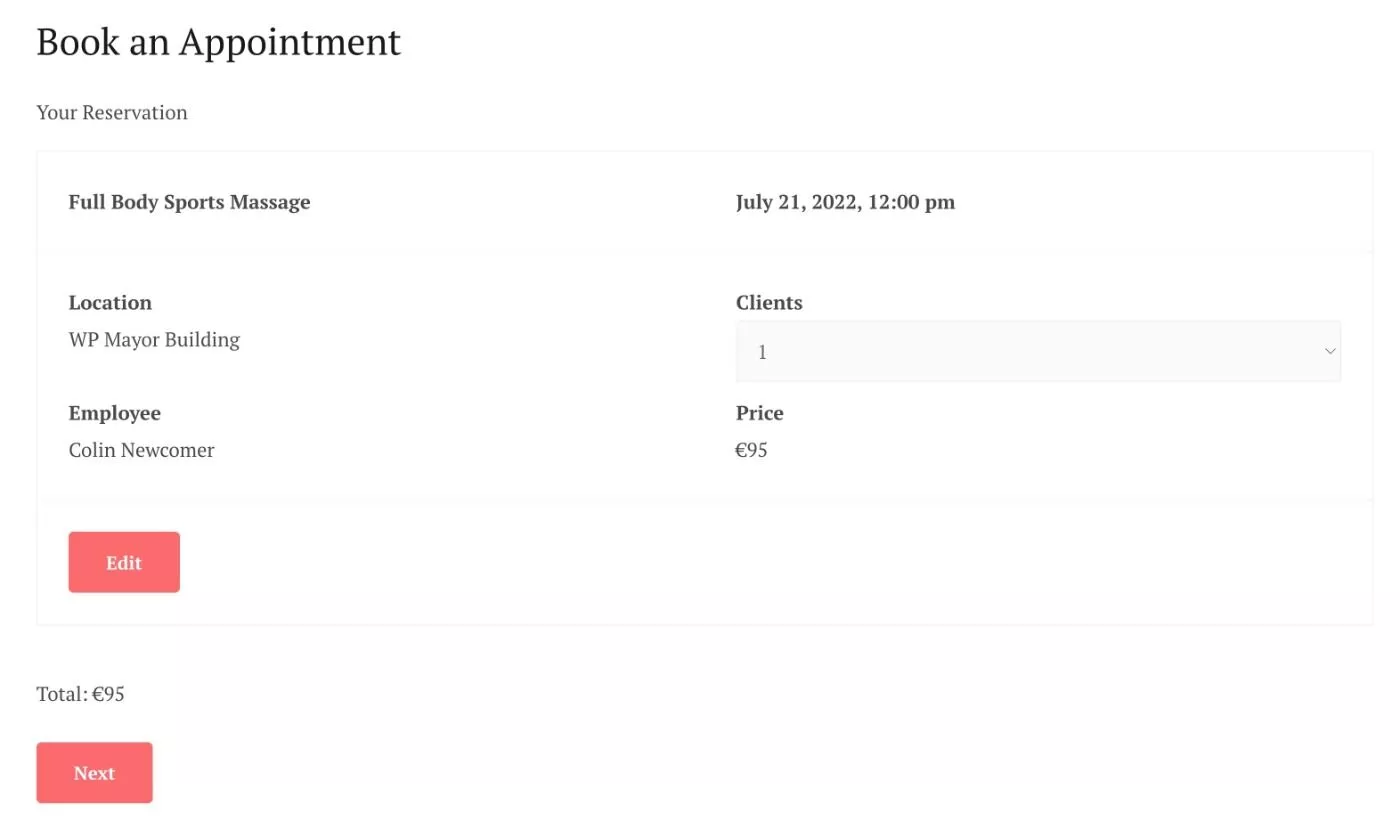
Em seguida, eles podem inserir seus dados e, se habilitados, fazer um pagamento online:
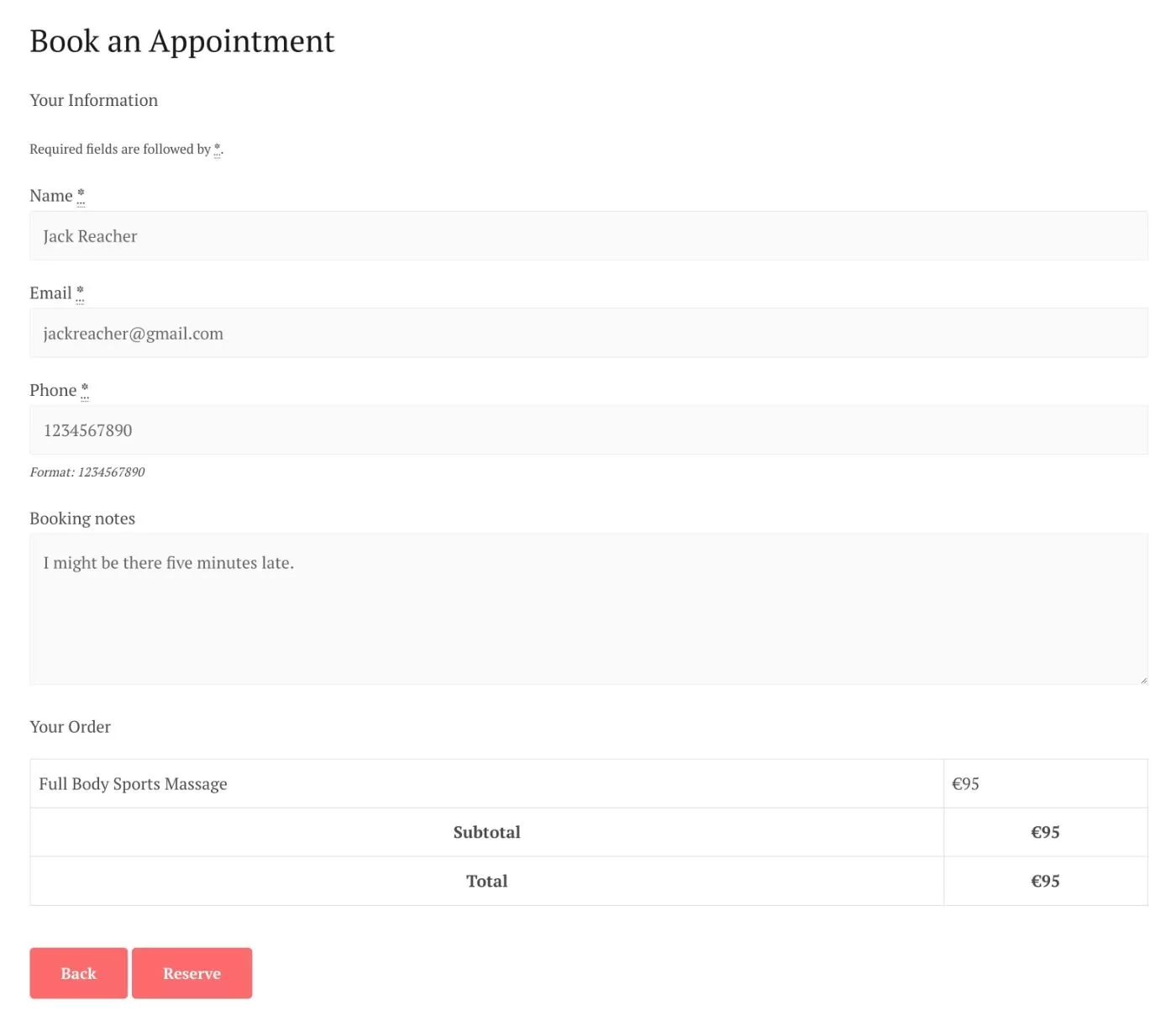
Se desejar, você também pode oferecer aos clientes a opção de reservar vários serviços na mesma transação.
Isso funciona como uma loja de comércio eletrônico, onde os clientes podem adicionar vários serviços ao seu “carrinho” ( por assim dizer ) e reservar todos esses serviços de uma só vez.
Gerenciamento de back-end fácil
Você e seus funcionários têm duas maneiras principais de gerenciar compromissos.
Primeiro, você pode ver um calendário de reservas no painel do WordPress. Você também pode criar contas do WordPress para cada funcionário que permite que os funcionários visualizem seus próprios compromissos no painel do WordPress:
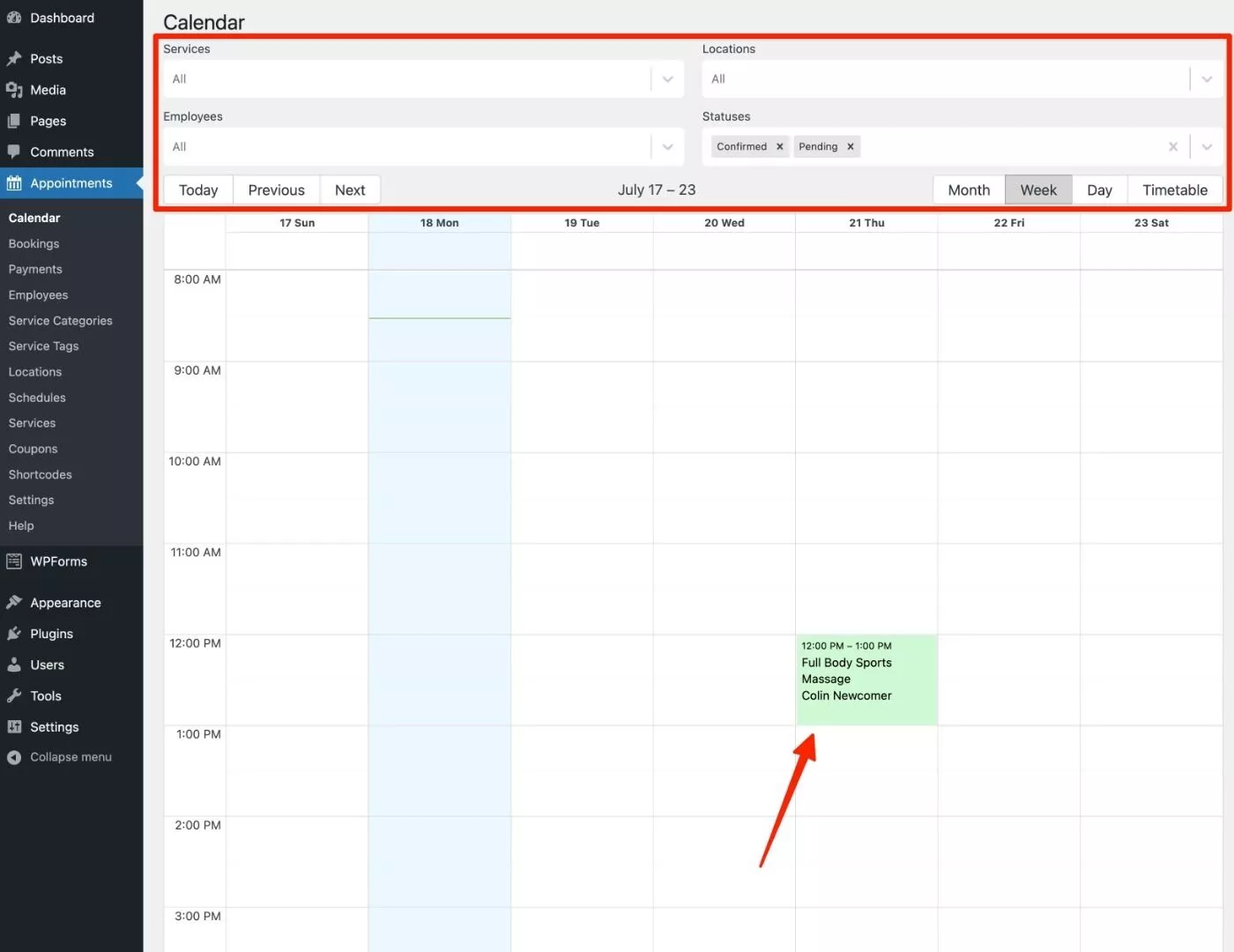
Você também pode ver uma exibição de lista de reservas no painel, além da exibição de calendário:
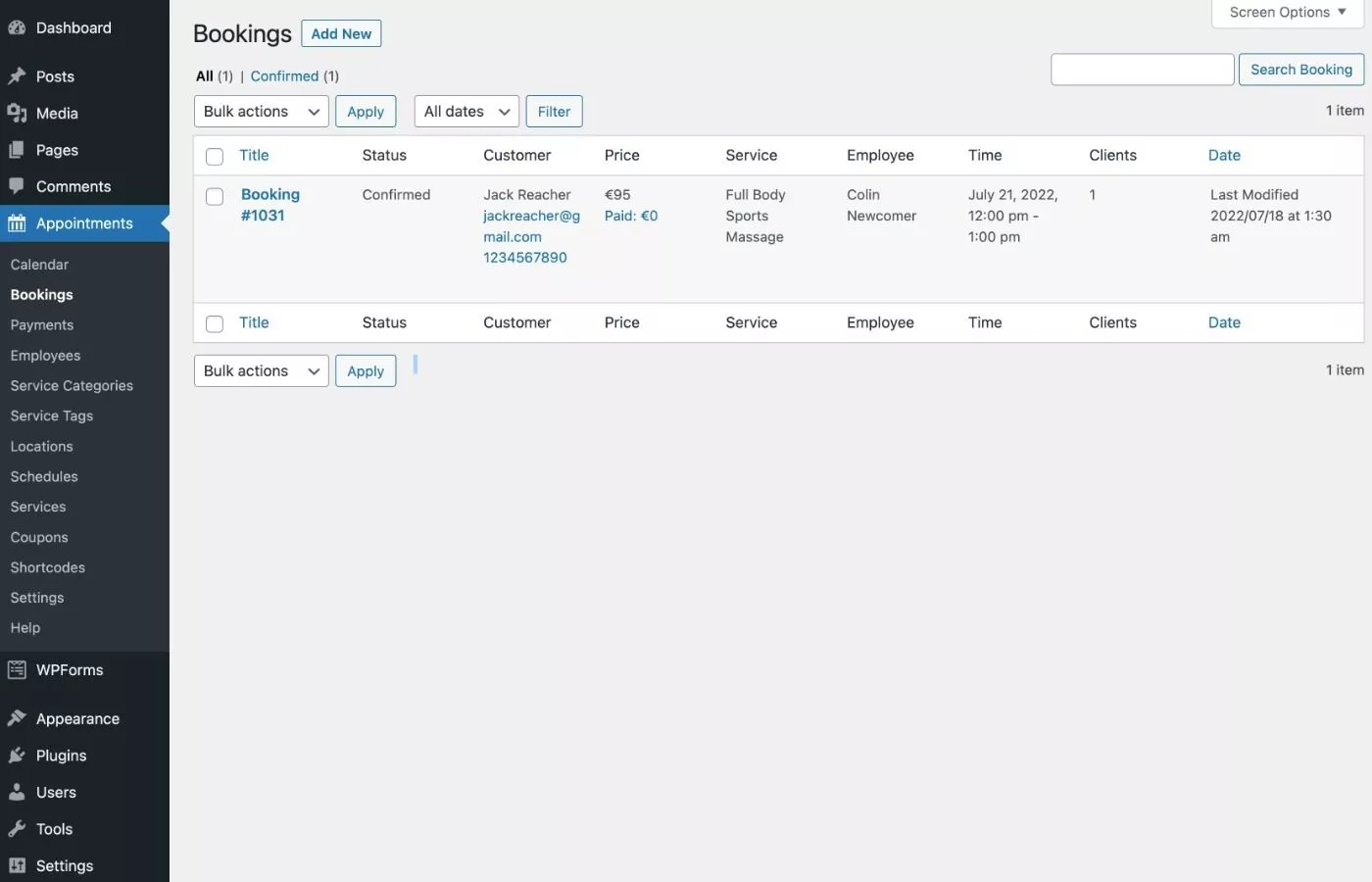
Em segundo lugar, você também pode configurar uma sincronização do Google Agenda para que você (e todos os funcionários) possam ver automaticamente os compromissos no Google Agenda.
Como configurar a reserva de compromisso do MotoPress
Agora que você conhece alguns dos principais recursos, vamos ver como é realmente usar o plug-in MotoPress Appointment Booking em seu site.
Ao ativar o plug-in, você terá várias áreas de configurações diferentes na guia Compromissos na barra lateral, onde você pode configurar tudo:

Seria bom se o plug-in fornecesse uma pequena orientação no painel sobre o que fazer primeiro, mas consegui encontrar o guia de início rápido na documentação. Ele recomenda configurar as coisas nesta ordem:
- Definir configurações básicas
- Adicionar funcionários
- Adicionar locais
- Configure os horários dos funcionários
- Adicionar serviços
- Organizar serviços
- Exibir conteúdo de reserva com blocos/códigos de acesso
Então, vamos passar por isso na ordem recomendada…
Definir configurações básicas
Para começar, você vai querer definir as configurações básicas do plugin, que você pode acessar indo em Compromissos → Configurações .
Há quatro guias aqui, cada uma das quais inclui algumas informações importantes:
- Geral – configurações básicas, como a etapa de tempo padrão e se as pessoas podem reservar vários serviços ao mesmo tempo.
- E- mails – ative/desative determinados e-mails para enviar aos clientes e personalize seu conteúdo. Por exemplo, confirmações de reserva.
- Pagamentos – configure um ou mais gateways de pagamento e defina algumas outras configurações relacionadas ao pagamento.
- Integrações – configure a sincronização do Google Agenda.
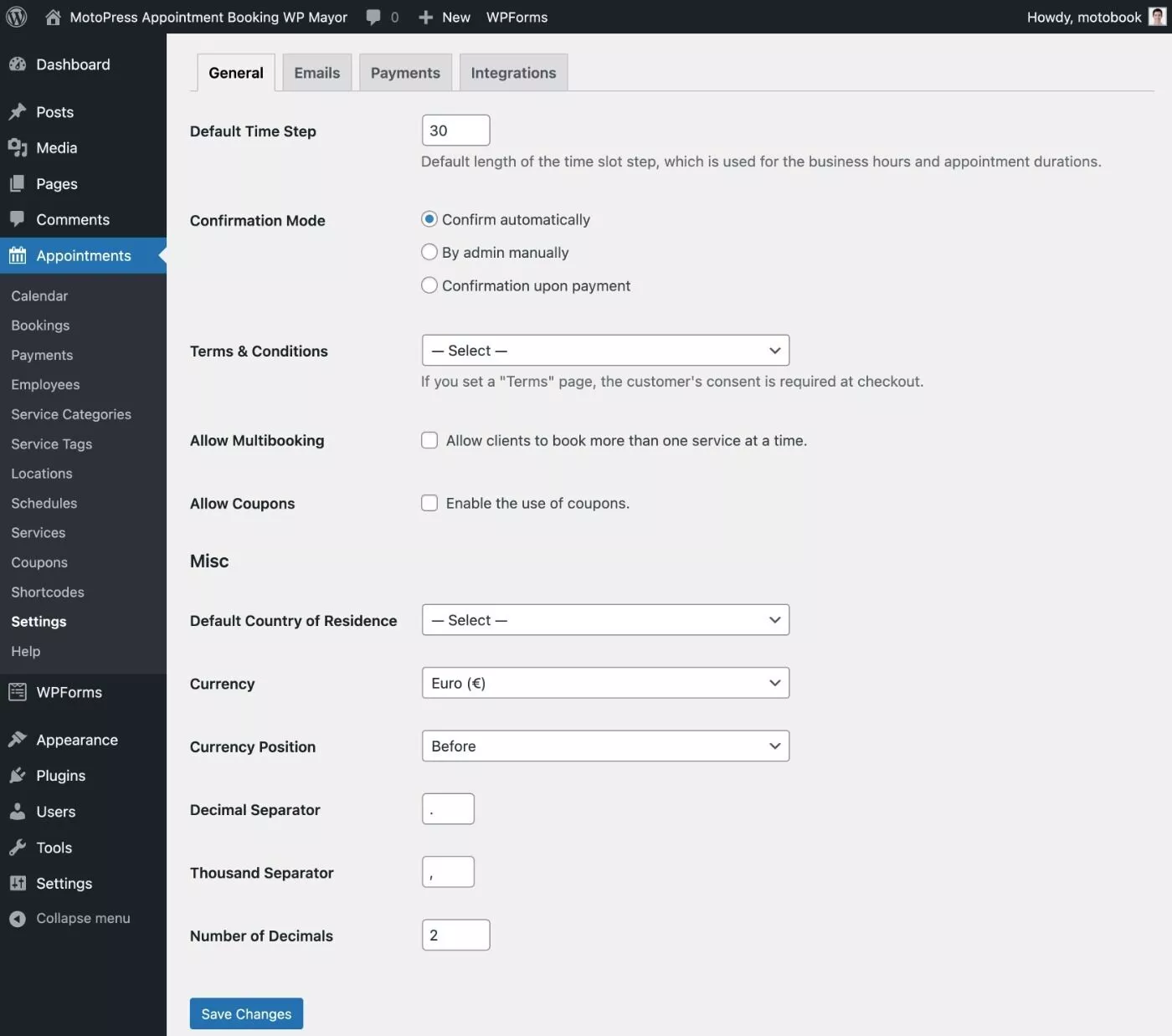
Adicionar funcionários
Depois de definir as configurações básicas, você desejará configurar seu(s) funcionário(s), que são uma ou mais pessoas que realizarão os serviços.

Não há campos realmente predefinidos aqui. Em vez disso, você pode adicionar seus próprios rótulos para coletar informações sobre cada funcionário, o que oferece uma boa flexibilidade.
Embora haja alguma configuração extra aqui, na verdade prefiro essa abordagem a outros plugins que podem forçá-lo a campos predefinidos.
Por exemplo, você pode coletar certificações, áreas de especialização e assim por diante.
Você também obtém duas integrações úteis:
- Você pode conectar um funcionário a uma conta do WordPress para que ele possa acessar seus próprios calendários no painel.
- Você pode sincronizar este funcionário com seu próprio Google Agenda.
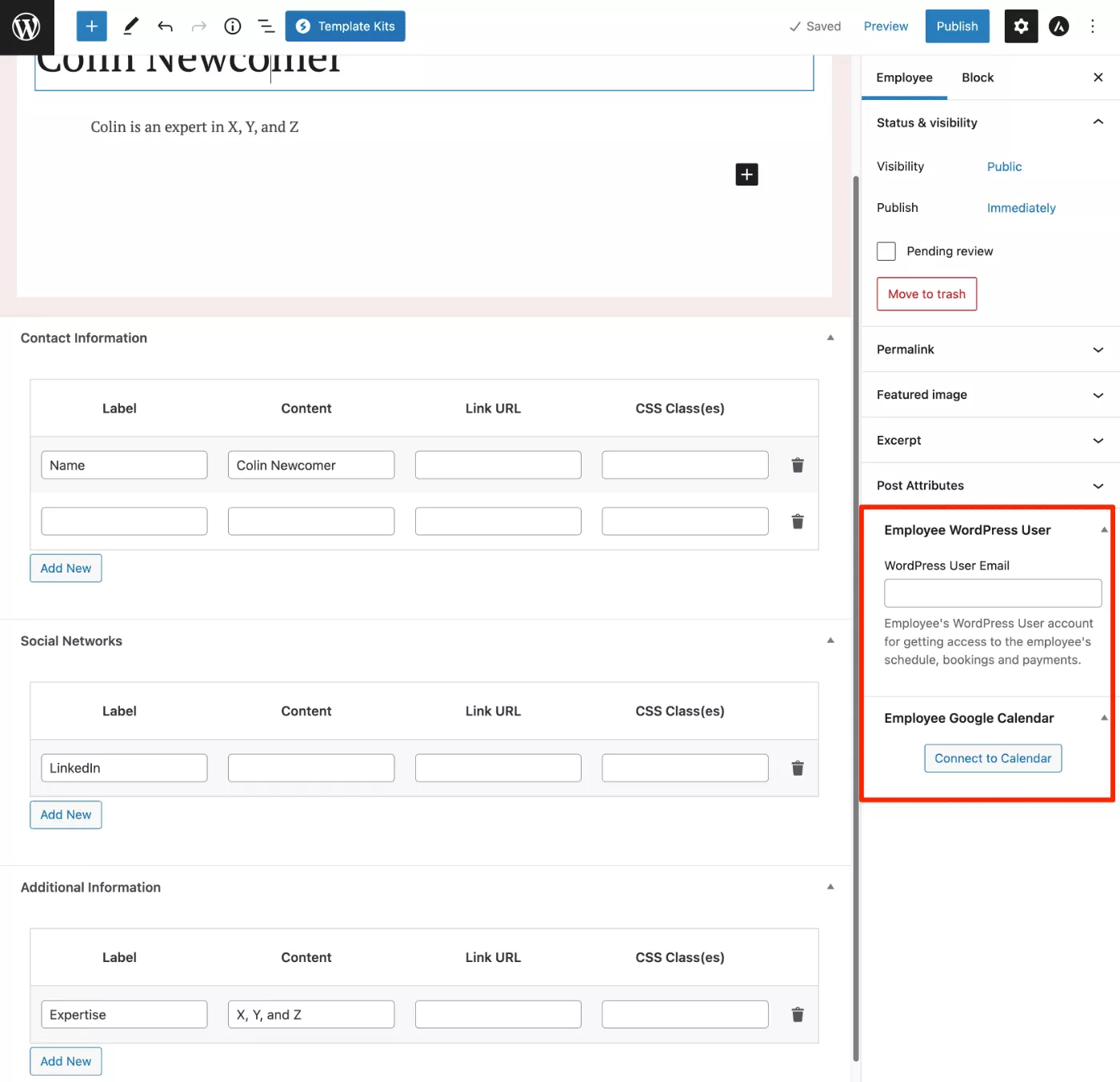
Adicionar locais
Em seguida, você desejará adicionar seus locais, que são um ou mais locais onde seus serviços são executados.
Isso apenas abre o editor padrão, onde você pode adicionar um título e uma descrição:
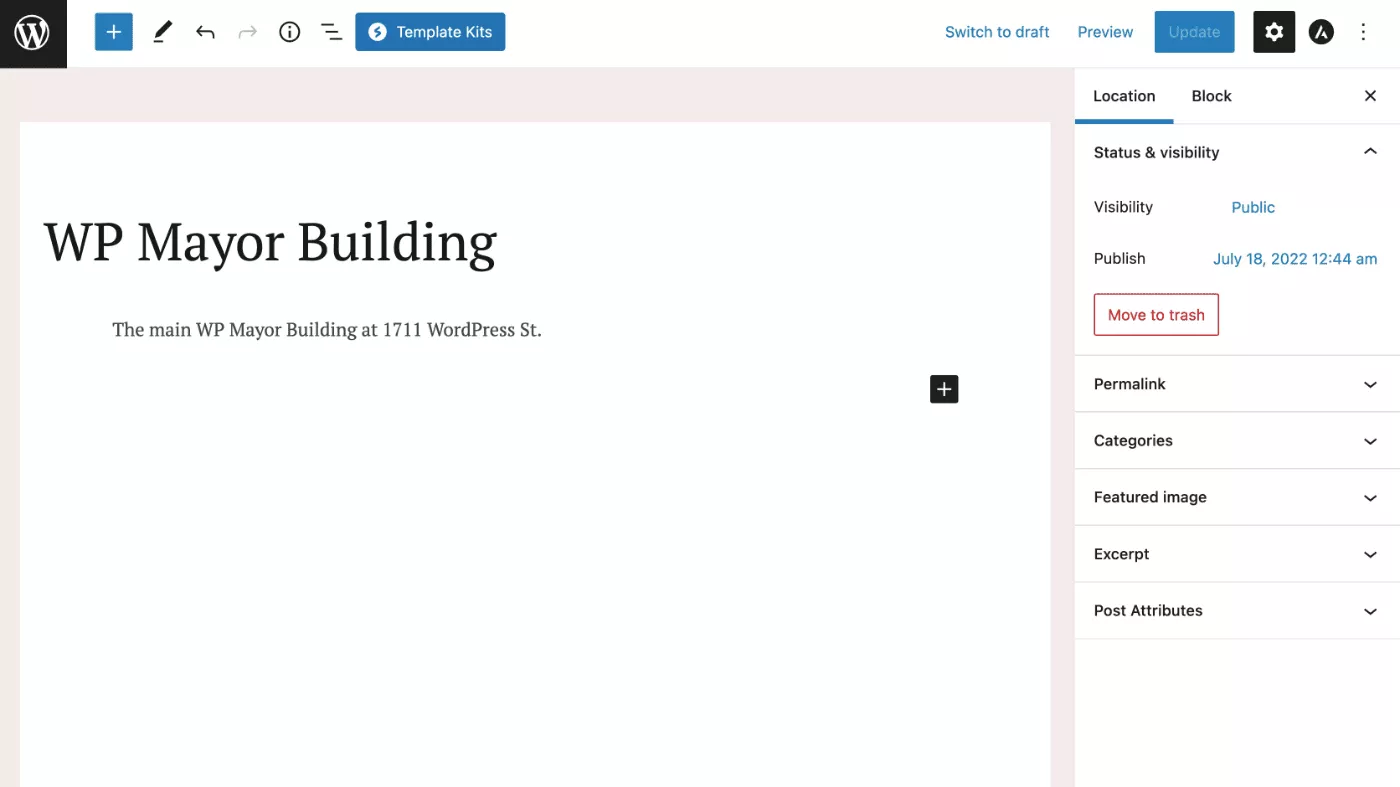
Configurar horários de funcionários
Agora, você pode configurar os horários dos funcionários para cada local adicionado.
Ao adicionar um horário, você pode escolher o funcionário para o qual este horário se candidatar, juntamente com seu prédio principal ( você ainda pode configurar horários para diferentes prédios ).
Você pode então configurar um horário geral, juntamente com os dias de folga do funcionário e quaisquer dias de trabalho personalizados. Por exemplo, você pode usar os dias de folga para contabilizar férias ou feriados.
Ao adicionar ao horário, você pode especificar as horas que o funcionário está trabalhando e aquelas que o funcionário não está (por exemplo, uma pausa para o almoço):
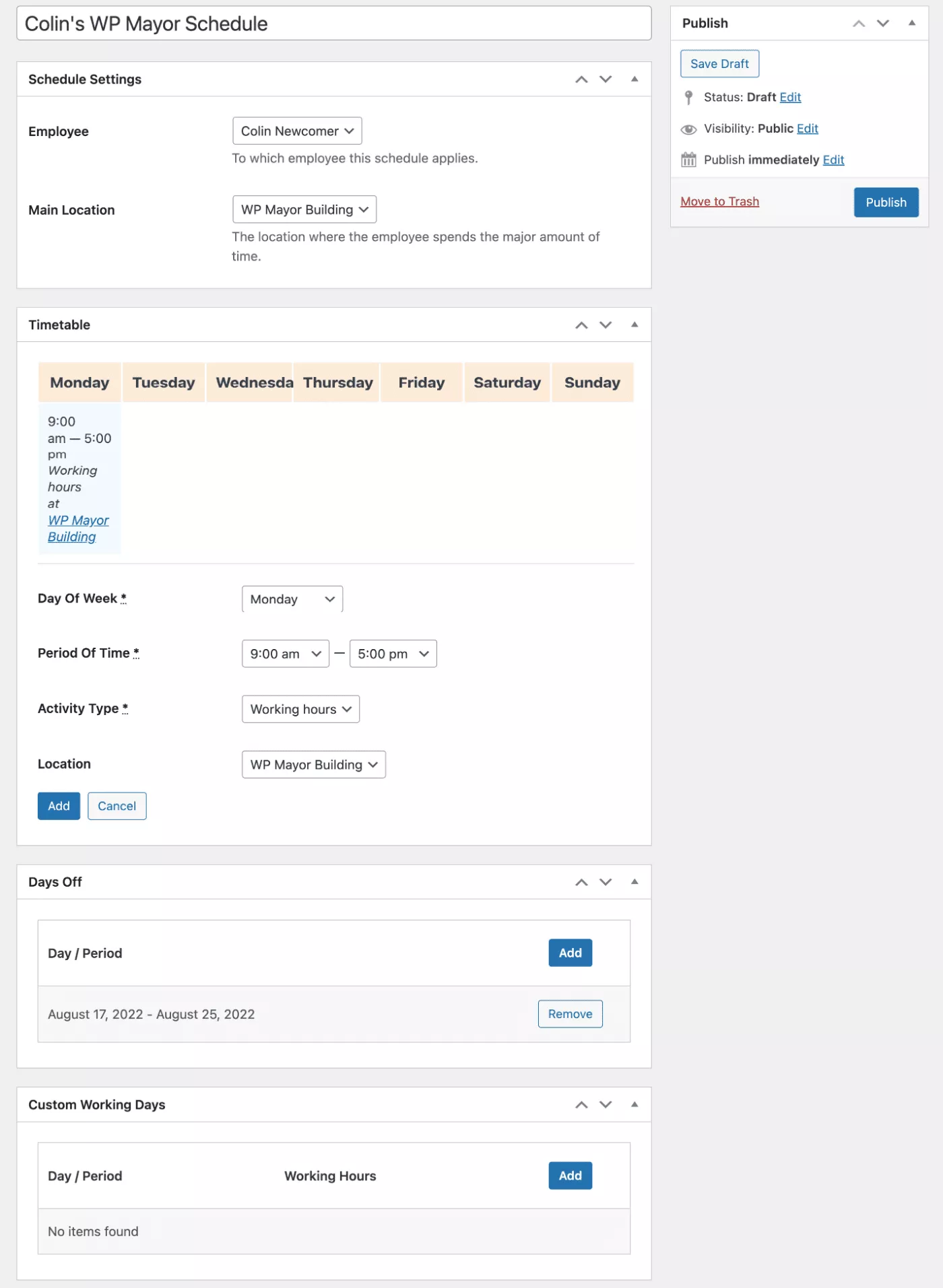
Adicionar serviços
Depois de configurar seus funcionários e locais, você está pronto para começar a adicionar serviços reserváveis.
Primeiro, você pode configurar categorias e tags de serviço, que usam a interface de taxonomia normal do WordPress:
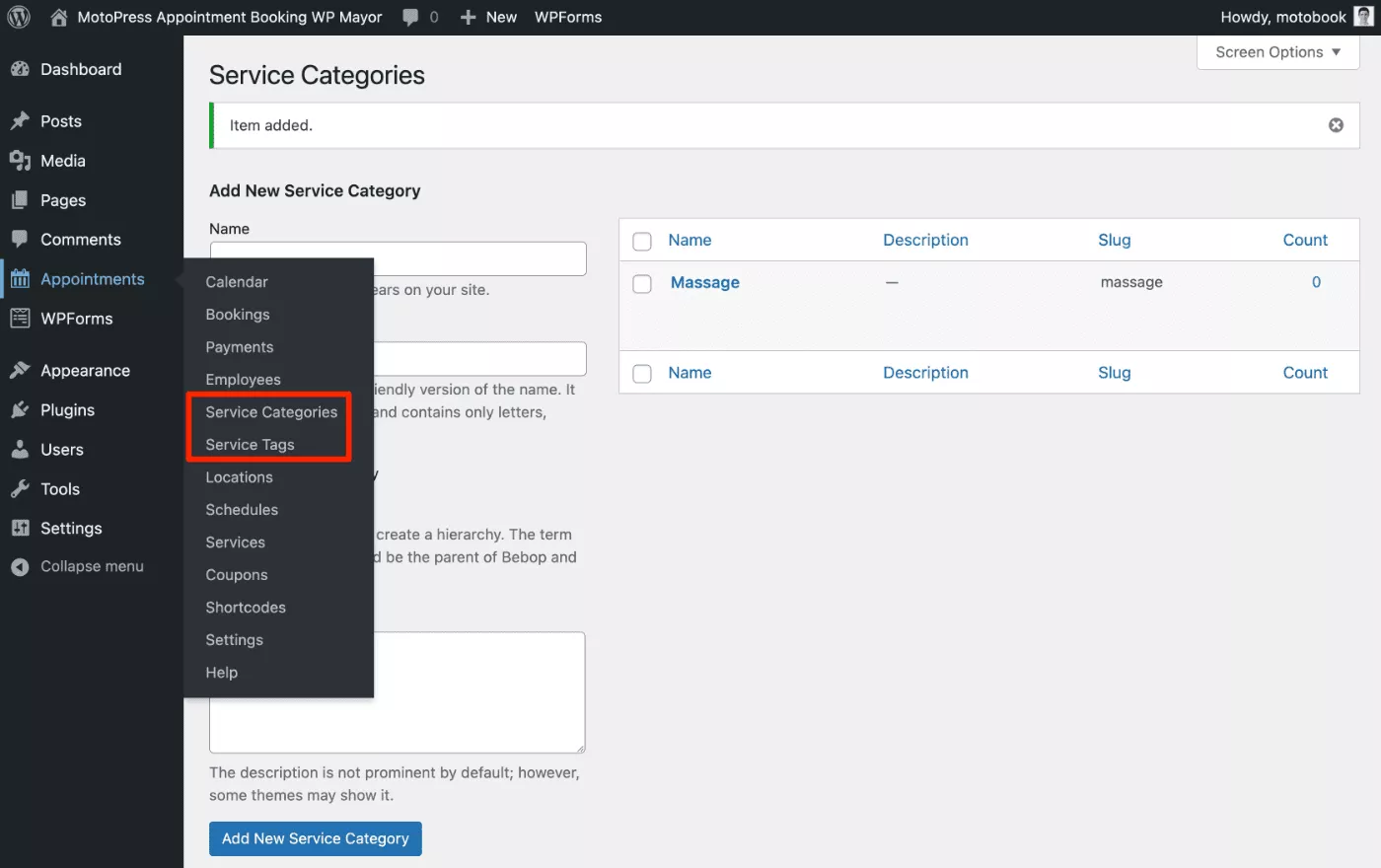
Em seguida, você pode adicionar seus serviços usando o editor normal do WordPress, juntamente com algumas configurações personalizadas na parte inferior.
Você pode usar essas configurações para:
- Defina o preço.
- Adicione a duração e qualquer tempo de buffer necessário.
- Defina um prazo mínimo de entrega. Por exemplo, as pessoas devem reservar com pelo menos dois dias de antecedência.
- Adicione uma capacidade mínima e máxima, bem como se deve multiplicar o preço pelo número de pessoas.
- Atribua funcionários a este serviço.
Há também um recurso muito interessante que permite ajustar os detalhes do serviço no nível por funcionário. Por exemplo, você pode alterar o preço, a duração ou a capacidade com base no funcionário.

Uma coisa que você não consegue fazer, porém, é associar diretamente um serviço a um local específico. Você pode fazer isso indiretamente por meio das configurações do funcionário, mas pode ter problemas se um funcionário trabalhar nos dois locais, mas só puder oferecer um serviço específico em um local. Duvido que isso afete a maioria das pessoas, pois esse é um cenário de ponta.
Exibir conteúdo da reserva
Para finalizar, você precisa escolher onde exibir seu conteúdo relacionado a reservas no frontend, que inclui:
- Formulário de inscrição
- Lista de empregados
- Lista de locais
- Lista de serviços
- etc.
Para fazer isso, o plugin permite que você use blocos e códigos de acesso, o que é bom.
Aqui, você pode ver todos os blocos que o plugin oferece:
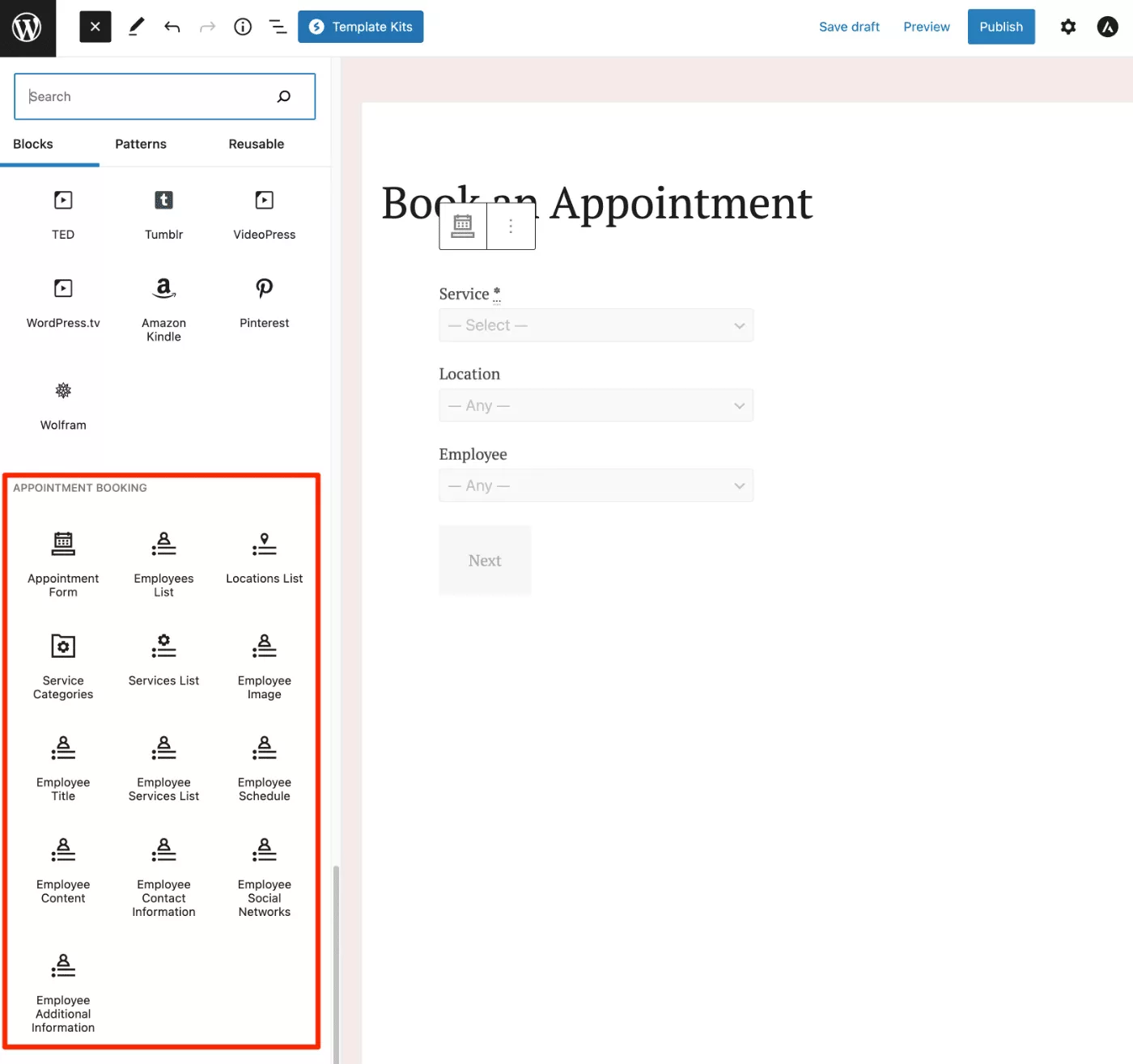
Você pode ver que tem muitas opções para não apenas exibir o formulário de reserva, mas também outras informações relevantes.
Cada bloco também oferece um bom número de configurações.
Por exemplo, no formulário de reserva, você pode optar por usar esse formulário apenas para funcionários, serviços e/ou locais específicos, o que lhe dá a opção de criar formulários de reserva dedicados em vários níveis:
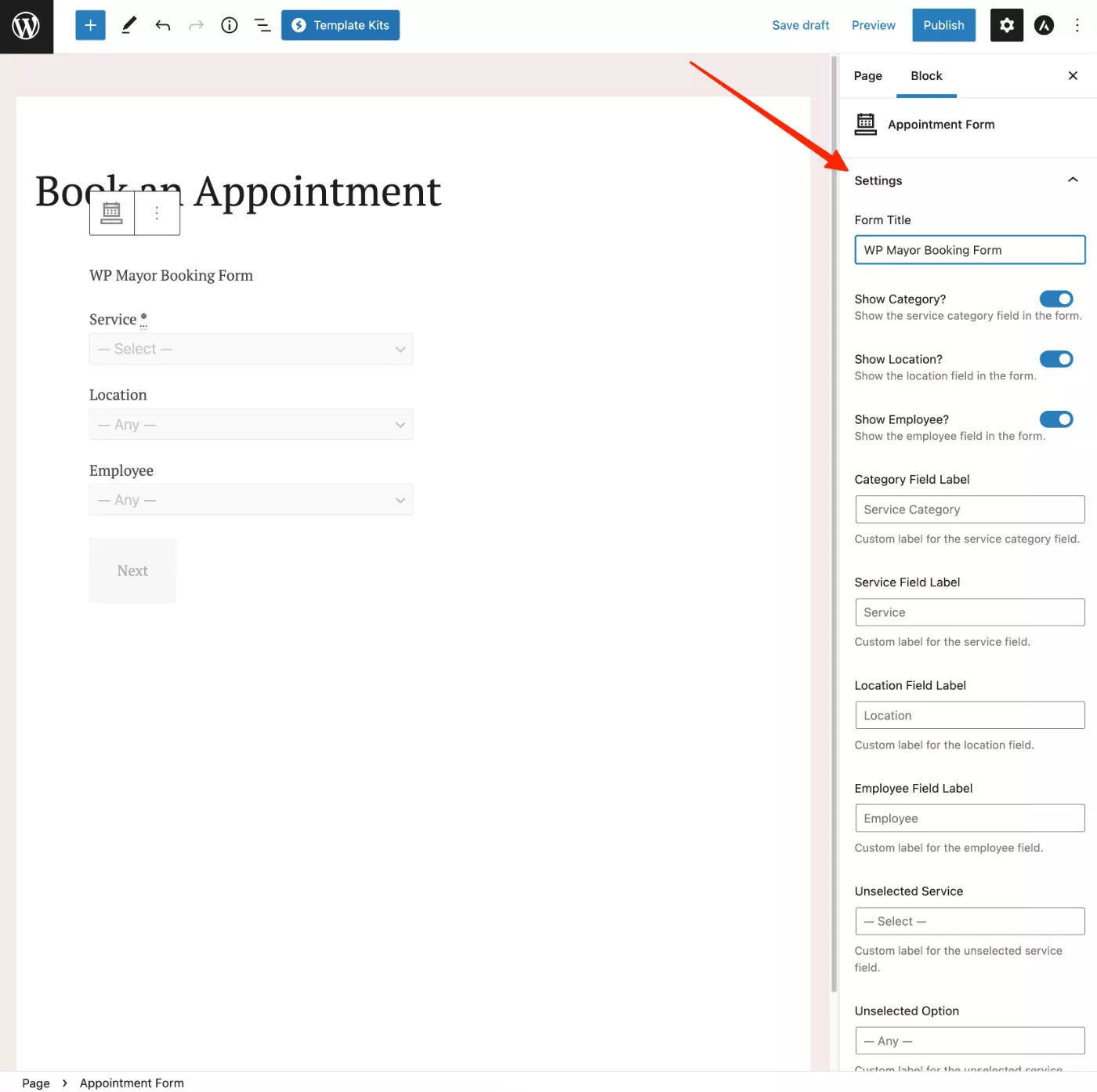
E é basicamente isso em termos de configuração da sua plataforma de reservas!
Preço de reserva de consulta MotoPress
Para casos de uso simples, há uma versão gratuita bastante funcional do plugin no WordPress.org chamada Appointment Booking Lite.
A principal limitação do plugin gratuito é que ele não inclui a funcionalidade de pagamentos online. Portanto, se você deseja aceitar pagamentos on-line via Stripe, PayPal ou transferência bancária direta, precisará atualizar para a versão premium.
Se você fizer isso, há duas opções de preços, ambas com todos os recursos:
- Licença de um site – $ 59
- Licença de site ilimitada – $ 199
Se você deseja apenas testar os recursos premium, também pode criar uma demonstração gratuita em um site totalmente funcional.
Você também pode acessá-lo como parte do MotoPress Club, que oferece acesso a todos os plugins e temas do desenvolvedor por US$ 299 ( um ano de suporte/atualizações ) ou US$ 799 ( suporte vitalício/atualizações ).
Ou, outra opção é comprar um dos temas de compromisso dedicados do MotoPress, que custam US $ 79 cada. Vamos ser claros – o plugin MotoPress Appointment Booking funcionará com qualquer tema WordPress .
No entanto, se você ainda não escolheu um tema, os temas dedicados podem oferecer um bom valor porque incluem o plug-in sem nenhum custo extra.
Então, em vez de comprar apenas o plugin por $ 59, você está recebendo o tema e o plugin por $ 79, o que significa que o tema basicamente custa apenas $ 20.
Você pode navegar por todos esses temas aqui.
Considerações finais sobre a reserva de consultas MotoPress
No geral, o MotoPress Appointment Booking oferece uma maneira bastante fácil, mas flexível, de começar a aceitar compromissos em seu site WordPress.
Gosto que ele se integre o máximo possível às interfaces nativas do WordPress, pois isso facilita muito a instalação e a execução.
Também é bom que o plug-in tenha adotado blocos, pois isso facilita a configuração de todo o seu conteúdo de front-end ( ou você ainda pode usar códigos de acesso se estiver usando o editor mais antigo ).
Em termos de flexibilidade, você parece ter uma boa quantia quando se trata de configurar funcionários, locais e serviços.
Por exemplo, você pode adicionar tempos de buffer, capacidades mínimas/máximas (e alterações de preço) e assim por diante. Também é bom que você possa substituir esses detalhes para funcionários individuais.
Se você quiser experimentar por si mesmo, pode instalar a versão gratuita do WordPress.org para acessar a maioria dos recursos.
Se você deseja aceitar pagamentos on-line, pode comprar o plug-in premium autônomo ou comprar um dos temas incluídos no plug-in sem nenhum custo extra.
Você pode usar os botões abaixo para começar:
